在数字时代,移动硬盘因其便携性和大容量成为人们存储数据的重要工具。然而,在使用过程中,我们偶尔会遇到电脑无法识别移动硬盘的情况。这不仅影响工作效率,还可能导致重要数据的丢失。本文将探讨几种常见的解决方法,帮助用户解决移动硬盘无法识别的问题。

一、检查硬件连接
首先,确保移动硬盘与电脑之间的连接没有问题。检查USB线缆是否正常,尝试更换不同的USB端口或使用其他电脑测试移动硬盘是否能够正常工作。如果是在笔记本上遇到问题,可以考虑连接到一个有电的USB 3.0端口,因为这些端口通常提供更稳定的电力支持。
二、更新驱动程序
有时,问题可能出在电脑的驱动程序上。进入设备管理器查看是否存在带有黄色感叹号的设备,这通常意味着驱动程序有问题。对于Windows用户来说,可以通过设备管理器中的磁盘驱动器选项更新驱动程序。选择对应的硬盘驱动器,点击“更新驱动”并按照提示操作即可。
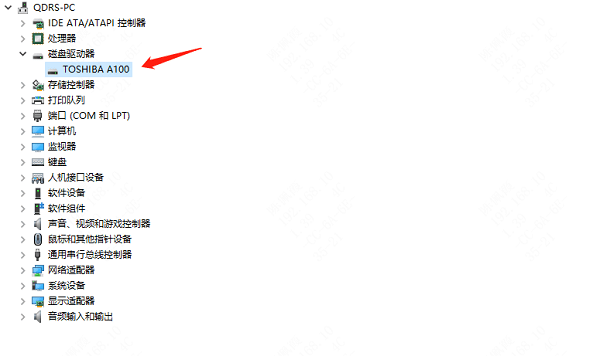
为了避免出现兼容性的问题,建议您从驱动人生下载最新版本的驱动程序进行安装,以确保与操作系统完全兼容。以下是下载驱动程序的步骤:

1、启动驱动人生后,点击“驱动管理”功能,点击“立即扫描”,等待驱动扫描完成;
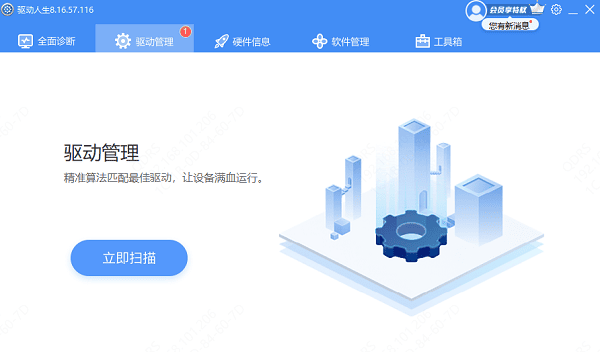
2、扫描结束后就会检测出你的电脑需要升级的驱动,点击“立即修复”,等待驱动下载更新完成即可。
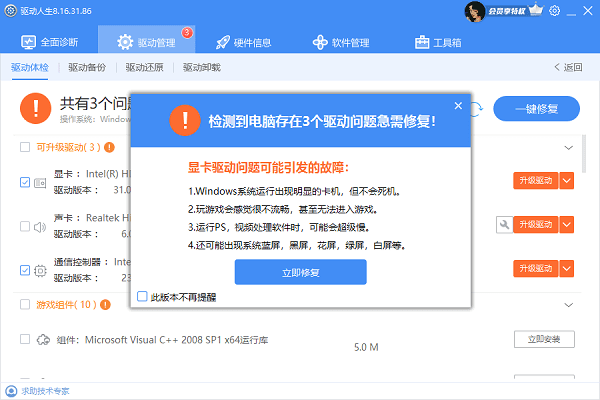
三、检查BIOS设置
部分情况下,电脑的BIOS设置也可能导致外部设备无法识别。进入BIOS设置页面,确认是否开启了对外部设备的支持,并检查是否有任何与USB相关的设置需要调整。
四、使用系统内置工具
Windows操作系统提供了诸如“磁盘管理”这样的工具来帮助用户管理和修复磁盘问题。打开“磁盘管理”,查看移动硬盘是否出现在列表中。如果没有出现,尝试初始化硬盘;如果已经初始化但未分配空间,可以创建新的分区。此外,“错误检查”功能也能帮助修复硬盘上的逻辑错误。
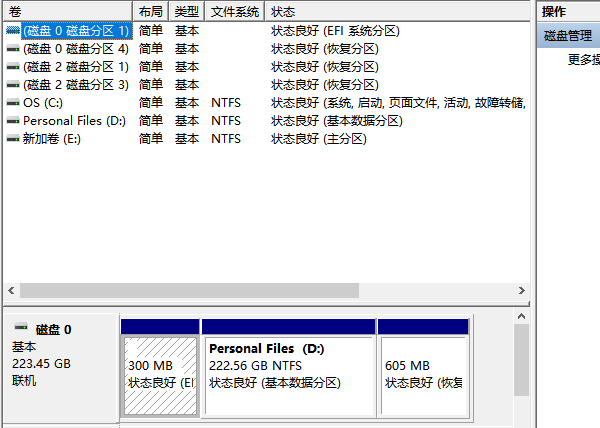
五、使用数据恢复软件
如果移动硬盘内的数据重要,可以使用数据恢复软件(例如数据救星)尝试恢复数据。数据救星是一款功能强大的数据恢复工具,它使用高效的算法和数据恢复技术,支持各种数据类型的恢复,包括文档、图片、音频和视频等。

1、打开数据救星,选择需要恢复的路径,进入后等待扫描完成。
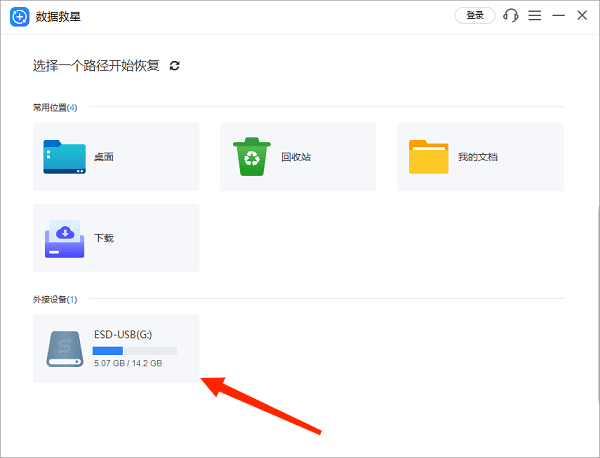
2、选择需要恢复的文件类型,比如图片,点击“预览”功能查看内容,避免恢复错误。
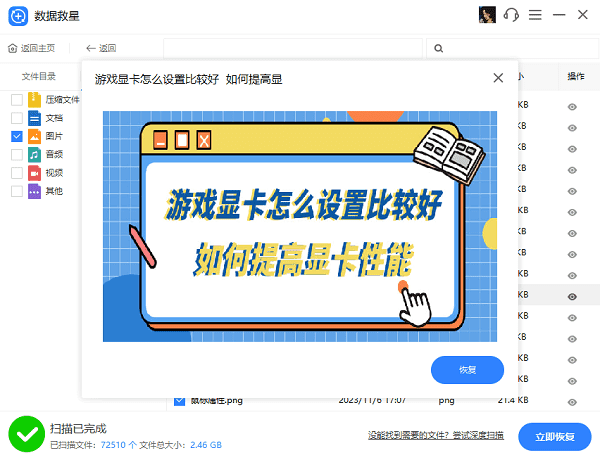
3、勾选文件后,点击“立即恢复”,最后点击打开恢复目录即可找回文件。
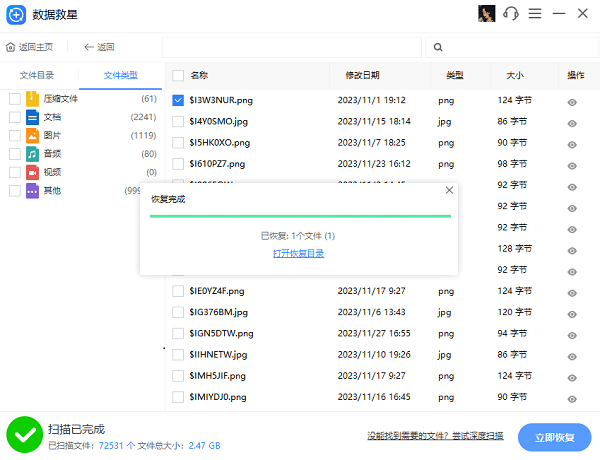
六、格式化硬盘
如果上述方法均无效,作为最后手段,可以考虑格式化移动硬盘。请注意,这一步骤会导致所有数据的丢失,因此在此之前最好尝试数据恢复软件或专业服务来挽救数据。
以上就是电脑识别不了移动硬盘怎么办,移动硬盘无法识别的操作方法,希望对你有帮助。如果遇到网卡、显卡、蓝牙、声卡等驱动的相关问题都可以下载“驱动人生”进行检测修复,同时它还支持驱动下载、驱动安装、驱动备份等等,可以灵活的安装驱动。



